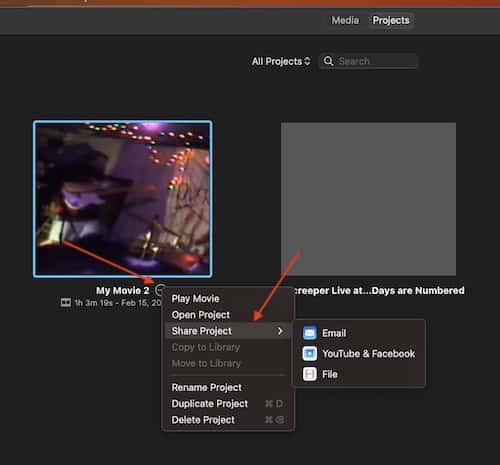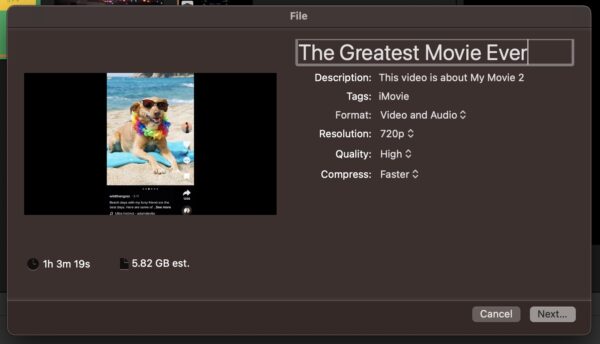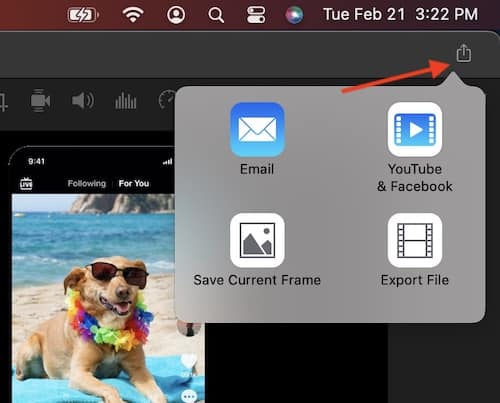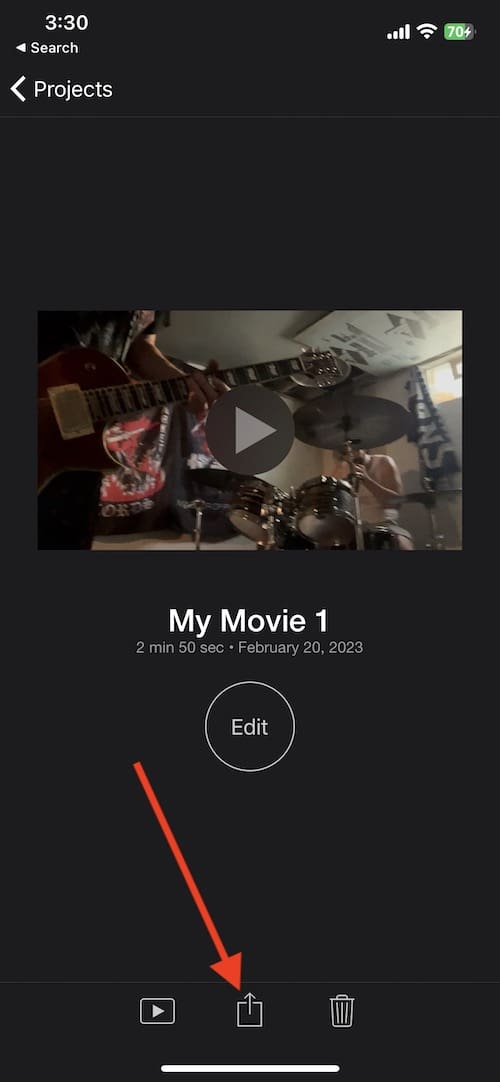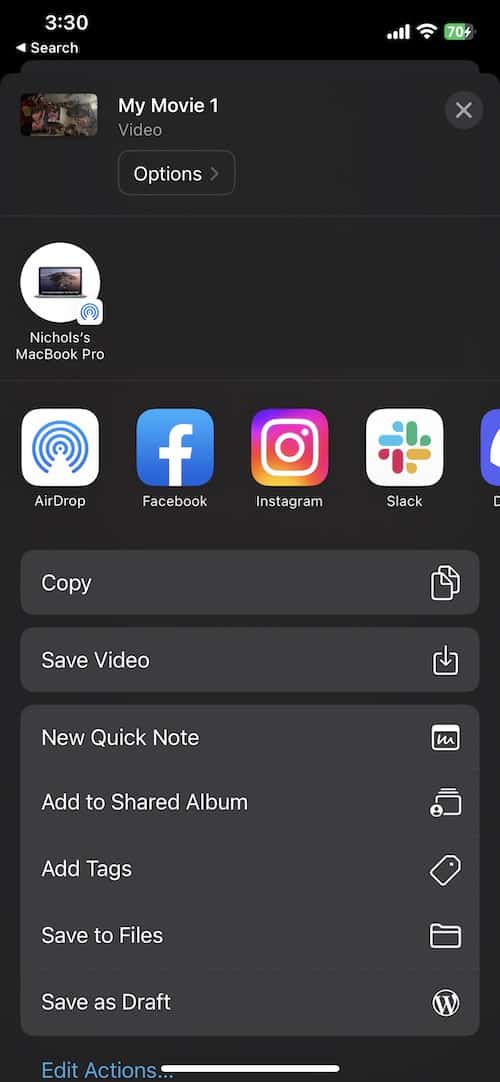Как поделиться проектом iMovie на Mac и iOS
Если вы создаете проект в iMovie, пришло время поделиться им со всем миром. Будь то простой фильм, которым вы хотите поделиться с друзьями, или грандиозный кинематографический шедевр, я вас обеспечиваю. Есть несколько способов, которыми пользователь может поделиться своим проектом iMovie на Mac, а также есть несколько вариантов с использованием iOS. Взглянув на эти шаги, пользователи смогут мгновенно поделиться завершенным проектом со своими друзьями, семьей и миром.
Напомним, что iMovie — это бесплатное программное обеспечение для редактирования видео от Apple. Доступный в магазине приложений, пользователи могут создавать и редактировать видеопроекты со своего Mac, iPhone или iPad. Однако пользователь должен иметь в виду, что совместное использование видео может усложниться, когда оно достигнет определенной длины. Это может быть особенно проблематично с iMovie на вашем Mac, особенно если вы создаете довольно длинные проекты. Причина этой трудности связана с увеличением размера файла, так что имейте это в виду.
Поделитесь проектом iMovie на Mac
Поделиться своим проектом iMovie с Mac невероятно просто. Кроме того, есть также несколько различных способов сделать это. Следуя этим шагам, вы можете поделиться своим проектом через социальные сети, по почте или в виде файла. Также есть способ поделиться снимками экрана из вашего проекта.
Необходимое время: 3 минуты.
Как поделиться проектом iMovie на Mac.
- Если вы находитесь на экране выбора проекта, первый способ поделиться проектом — щелкнуть три точки рядом с названием одного из ваших проектов.
- Затем наведите указатель мыши на «Поделиться проектом». В новом окне вы найдете несколько вариантов: Электронная почта, YouTube и Facebook и Файл.
Обратите внимание, что опция YouTube и Facebook просто создает файл, готовый для этих каналов: он не будет автоматически загружать ваш проект на эти сайты.

- Выберите вариант, который лучше всего подходит для вас.
Если вы выбрали YouTube и Facebook или Файл, вам будет предложено несколько вариантов, прежде чем сохранить файл в выбранную папку и на выбранный диск. Это включает в себя разрешение вашего проекта, а также присвоение ему названия. Электронная почта откроет приложение Mail, а затем попросит вас ввести данные. Затем вы можете отправить его, как и любое другое электронное письмо.

- Вы также можете найти параметры общего доступа в отдельном проекте. Просто нажмите кнопку «Поделиться» в правом верхнем углу проекта.
У вас будут те же параметры, что и на главном экране, хотя у вас также будет возможность сохранить текущий кадр, в котором находится указатель воспроизведения. Обратите внимание, что это сохранит только один кадр для совместного использования.

- Вы также можете перейти в «Файл»> «Поделиться» в строке меню и выбрать те же параметры.
Это также даст вам возможность поделиться одним кадром из вашего проекта.
Поделиться проектом iMovie на iOS
Когда дело доходит до iOS, у пользователей есть еще пара возможностей. Это включает в себя AirDrop, обмен в социальных сетях и многое другое.
Просто выполните следующие действия:
- Откройте iMovie и выберите один из ваших проектов.
- В разделе «Редактировать» нажмите кнопку «Поделиться».

- Вам будет предоставлено множество вариантов, в том числе сохранение видео, сохранение в файлы, публикация в приложении и многое другое. Просто выберите лучший вариант, а затем заполните любую соответствующую информацию, которую он может запросить.

(Примечание. Рядом со значком MacBook Pro ваше устройство порекомендует людей, с которыми вы можете поделиться проектом. Я удалил их всех на фотографии из соображений конфиденциальности.) - В зависимости от вашего выбора у вас может быть множество способов продвижения вперед, однако практически все они будут запрашивать у вас дополнительную информацию. Просто выберите лучшие варианты, которые относятся к вам. Затем вам нужно будет выбрать опцию «Поделиться» после ввода вашей информации.
- Если вы пытаетесь поделиться видео, которое вы только что создали или отредактировали, вам нужно будет выбрать «Готово» в верхнем левом углу, чтобы вернуться к своим проектам и выполнить следующие действия.
Представьте свой проект миру
Создание проектов в iMovie может быть очень увлекательным. Делиться этими проектами с друзьями или со всем миром может быть еще веселее. Если вы создали что-то, чем действительно гордитесь, используйте эти параметры, чтобы сообщить об этом миру. Конечно, благодаря iMovie вы также можете попробовать создать слайд-шоу или использовать эффект зеленого экрана.
Как только вы начнете пользоваться iMovie, практически не будет никаких ограничений в том, что вы можете создавать. В дополнение к ознакомлению с другими нашими руководствами, упомянутыми выше, помните, что никогда не помешает поэкспериментировать в приложении, так как это может быть отличным способом узнать что-то новое о вашем проекте в самом iMovie.